WooCommerce ログインページをカスタマイズする 3 つの方法
公開: 2023-03-01WooCommerce がオープンソースの e コマース プラットフォームであり、WordPress プラグインであることは誰もが知っています。 WooCommerce Web サイトは、基本的な WordPress プラグインと構成で実行されます。 WordPress のログイン画面が毎回同じに見える理由はここにあります。正確なセールス ポイントではありません。
デフォルトのWordPressログインページは、ウェブサイトの外観を変えたいという新しいユーザーやクライアントを感動させるために、退屈で魅力的ではないかもしれません.
したがって、Web 開発者はより多くのユーザーが登録できるように WooCommerce サインアップ ページを調整する必要があります。 この記事では、 WooCommerce ログイン ページをカスタマイズする理由と方法について説明します。
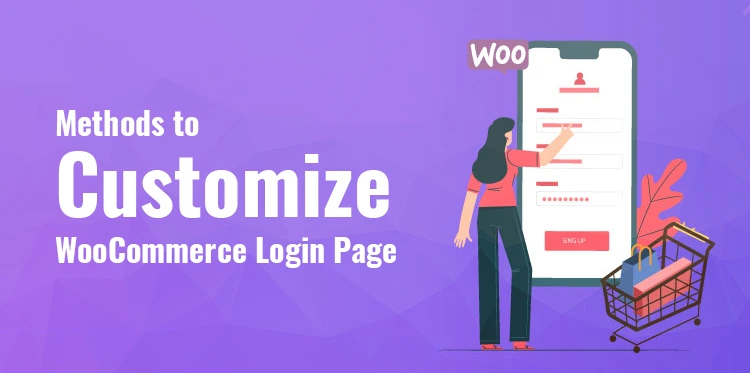
WooCommerce ログインページをカスタマイズする理由
ログインページは、多くの e コマース Web サイトのランディング ページであり、新規顧客を惹きつけるために魅力的でなければなりません。 デフォルトの WordPress ログインページはシンプルでプレーンで、ユーザー名/メール ID やパスワードなどの基本情報が含まれています。
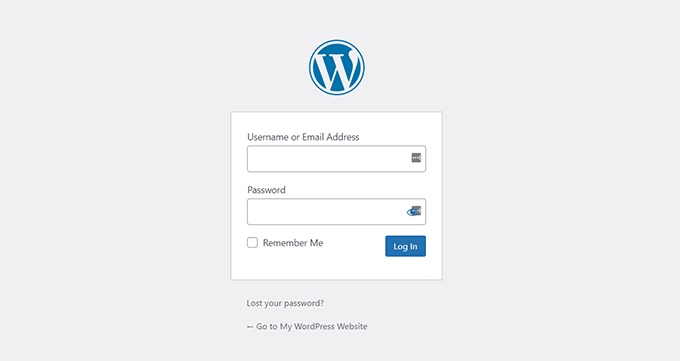
電話番号、OTP などの他の情報を追加すると、ログイン ページが魅力的になり、ユーザーの安全を確保できます。 WooCommerce ログインページをカスタマイズする利点をいくつか見てみましょう。
ブランド アイデンティティ:ブランド アイコン、ロゴ、およびフォントを追加すると、ユーザーの間でブランドのイメージを確立するのに役立ちます。 WordPress のロゴをブランドのロゴに置き換えることで、ブランドを宣伝および販売できます。 WordPress のデフォルトのログイン ページには、WordPress のコンテンツ、ロゴ、およびブランドがあります。
ユーザー エクスペリエンスの向上:自動ログイン時にホームページにリダイレクトするなどの機能があります。 これにより、ナビゲーション エクスペリエンスが向上し、ユーザーが最も注意を払う必要のあるページに誘導されます。
ユーザーフレンドリーなインターフェイス:ユーザーにとって便利な機能を含めることで、ログイン ページの使いやすさを向上させます。 一連のナビゲーション リンク、ソーシャル メディアのロゴやフィード、またはニーズを満たすその他のもの。
安全性の強化: WordPress に固有のログイン ページを作成することで、サイトのセキュリティを強化できます。 ページの URL を変更すると、ロボットやハッカーにとってわかりにくくなります。
これらはログイン ページをカスタマイズする利点の一部ですが、Web サイトの全体的なテーマをコーディングまたは変更せずに WooCommerce ログイン ページをカスタマイズする方法を学びたいと思います。 WooCommerce ログイン ページをカスタマイズするための上位 3 つの方法を次に示します。
WooCommerce ログインページをカスタマイズする 3 つの方法:
WordPress ログインページをデザインするときのスタイルだけではありません。 会社のロゴ、独特の言葉、魅力的な情報を含めることで、ユーザー エクスペリエンスを向上させることができます。 このようなオプションを使用すると、新規および既存のクライアントが Web サイトを簡単にナビゲートしてアクセスできるようになります。 しかし、ログインページはどうですか?
ログインページは、クライアントのニーズに応じてカスタマイズおよびパーソナライズできます。 WordPress Web サイト用の独自のログイン ページを設計するために使用できる便利なプラグインとツールがあります。 以下は、テストして試すことができる最も信頼できるプラグインとツールの一部です。
SeedProd – 究極のランディング ページ ビルダー:
SeedProd は、カスタマイズされた WooCommerce クライアント ログイン ページを作成するための最も効果的な方法です。 SeedProd を使用すると、コーディングなしで Web サイトまたはページのレイアウトとデザインを変更できます。
ただし、WooCommerce ログイン ページをカスタマイズするには、SeedProd Pro ライセンスを購入する必要があります。 ただし、購入したくない場合は、SeedProd の無料の Lite バージョンを使用できます。 SeedProd ライト、
SeedProd でログイン ページをカスタマイズするには、WordPress ダッシュボードからランディング ページに移動し、[ログイン ページの設定] ボタンをクリックします。 次に、選択できるさまざまなテンプレートが表示されます。 あなたが働いているウェブサイトまたはブランドに最も適したものを選択してください。 ログイン ページをデザインする場合は、空白のテンプレートを選択します。
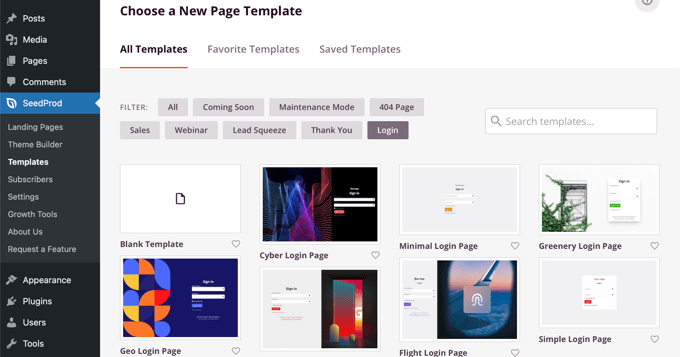
テンプレートを選択すると、ポップアップ ウィンドウが表示されます。 ページの名前を入力し、[ページを保存して編集] ボタンをクリックします。 ログイン ページ ビルダーが次に表示されます。
左側のメニューを使用してデザインに新しい機能を導入することで、ユーザー名とパスワードを変更できるようになりました。 SeedProd は、連絡先フォーム、景品、ソーシャル ネットワーク ボタンなど、追加できるさまざまな機能を提供します。

人気商品、新着商品、割引などの WooCommerce ブロックをログイン ページ テンプレートに追加することもできます。 さらに、SeedProd を使用すると、ログイン ページ領域をさらに変更できます。 セクションをクリックすると、フォント、ラベル、色などの編集オプションが表示されます。
すべての変更を行ったら、保存ボタンを押して、ページ設定メニューからページのステータスを確認します。 公開ボタンをクリックし、ページ ビルダーを終了します。
次に、WordPress ダッシュボードから [ランディング ページ] オプションに移動して、WooCommerce ログイン ページへのすべての変更を確認します。 「ログインページ」を有効にすると、カスタマイズしたログインページが Web サイトに表示されます。
WPForms – ドラッグ アンド ドロップ フォーム ビルダー
WPForms は、電話番号、名前、電子メール アドレスなどの顧客の詳細を追加するための独自のフォームを作成するための最も人気のあるプラグインです。 WPForms を使用すると、サイドバーや製品ページなど、Web サイトのどこにでも WooCommerce のログイン エリアを配置できます。
WPForms の使用を開始するには、まずプラグインをダウンロードする必要があります。 プラグインをインストールしたら、WordPress ダッシュボードに移動し、提供されたスペースにライセンス キーを入力します。 ライセンス キーは WPForms アカウント エリアにあります。
次に、WordPress ダッシュボードから WPForms にアクセスし、[アドオン] ボタンをクリックします。
ユーザー ログイン フォームのテンプレートを含む画面がポップアップ表示されます。 要件に最適なテンプレートを選択してください。 WPForms の既存のテンプレートに、性別や国籍などの新しいフィールドを簡単に追加できます。 変更したら、確認して保存します。
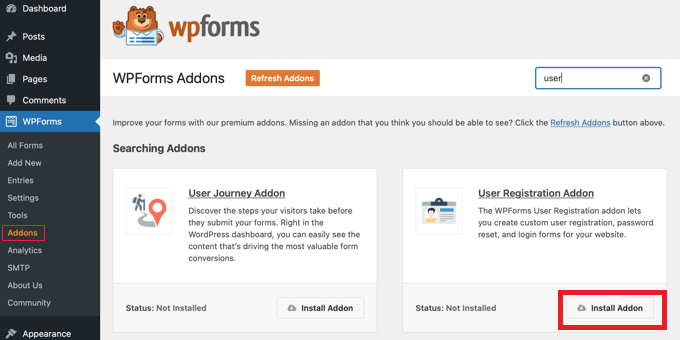
次に、WooCommerce クライアントのログイン フォームを Web サイトのページの 1 つに追加する必要があります。
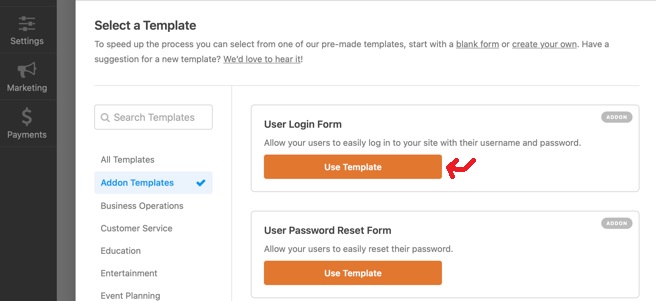
WordPress 管理者パネルに移動し、ログイン ページの場所を選択します。 ビルダーのヘッダーにある「埋め込み」ボタンをクリックします。 その後、既存の Web ページに顧客ログイン フォームを配置するか、新しいページを作成できます。
サイドバーに表示して、顧客が製品を閲覧しながら注文を予約できるようにすることができます. または、ランディング ページにログイン ページをデフォルトとして表示することもできます。
ログインプレス:
LoginPress は、WordPress のログイン ページ カスタマイズ プラグインです。 LoginPress は、無料版と有料版の両方を備えたプラグインであり、有料版にはより広範な機能のコレクションがあります。
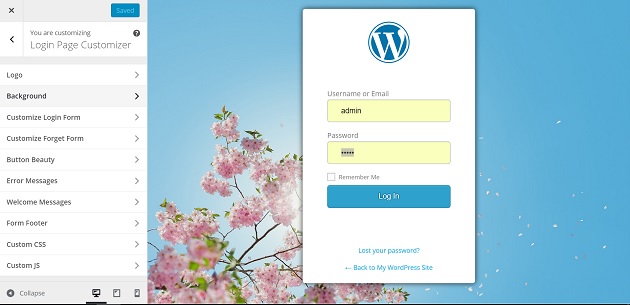
あらかじめ作成されたテンプレートが提供されるため、最初から作成する必要はありません。 また、ログイン ページのカスタム背景画像、Google reCAPTCHA との互換性なども提供されます。
Web ページのデザインの核心を掘り下げたい場合は、LoginPress を使用して、ページの背景、ロゴ、フォーム、およびテキスト フィールドをカスタマイズできます。 挨拶やエラー メッセージを追加することもできます。
LoginPress は、間違いなく、利用可能な最高のユーザー フレンドリーな WordPress カスタム ログイン プラグインです。 シンプルで強力です。
WordPress ダッシュボードから無料のプラグインをインストールして設定します。 次に、LoginPress Customizer に移動して WordPress Customizer にアクセスします。
デフォルトの WordPress カスタマイザー オプションで LoginPress 機能を選択します。
多数のカスタマイザー オプションを使用して、ログイン フォームを変更できるようになりました。 変更を加えると、ログイン フォームのライブ プレビューにそれらの変更がすぐに表示されます。
ログイン ページの外観に問題がなければ、変更を保存します。 その後、デフォルトのログイン ページにアクセスすると、変更がすぐに反映されます。
ログイン ページの外観に満足したら、設定を保存します。 その後、標準のログイン ページにアクセスすると、変更がすぐに反映されます。
最終評決:
ツールとプラグインを使用して、WooCommerce ログイン ページを簡単にカスタマイズできます。 ログインページをパーソナライズするために使用できる無料の WordPress プラグインが多数あります。 WooCommerce Web サイトの所有者は、ブランディングとセキュリティという 2 つの主な理由から、カスタム ログイン ページを好むことがよくあります。
ブランドのロゴ、色、フォントを備えたログイン ページが、ユーザーとサプライヤーを結び付けます。 使いやすいように、ログインフォームをサイドバーまたはトップメニューに配置することもできます. 一部の WordPress プラグインには、無料版と有料版の両方があります。
あなたに最も適したものを選ぶことができます。 ただし、有料版には追加のセキュリティおよび安全機能があります。 お客様の安全のために有料版を使用することを強くお勧めします。 有料版には、魅力的で専用のログイン テンプレートもあり、ユーザー エクスペリエンスを向上させることができます。
